همه می دانیم که کامپیوتر بدون جریان الکتریسیته کار نمی کند و منبع تغذیه وسیله رساندن این جریان به تمامی اجزاء کامپیوتر است. عوامل مختلفی باعث می شود که شما مجبور باشید منبع تغذیه را عوض کنید و دوباره نصب کنید. در این مقاله قصد داریم نحوه نصب منبع تغذیه بر روی انواع کامپیوترها را به شما آموزش دهیم.
در چه مواردی باید منبع تغذیه را تعویض کنیم؟
- سوختن پاور
- سوختن مکانی که کابل پاور به آن متصل شده است.
- ضعیف شدن پاور به دلیل کار کردن زیاد
مطالعه این مطالب نیز به شما پیشنهاد می شود:

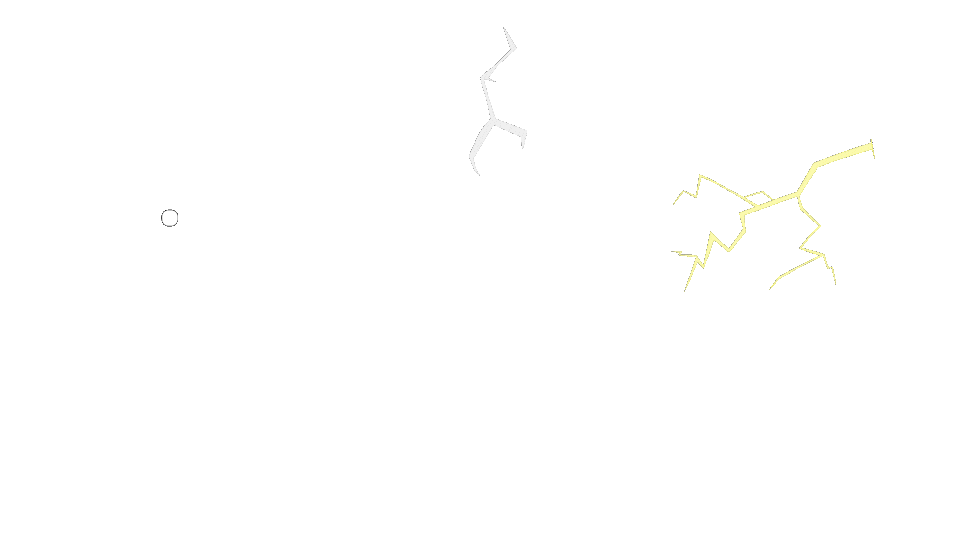
خرید انواع منبع تغذیه با تخفیف ویژه
اگر سیستم شما نیاز به یک منبع تغذیه جدید دارد، پیشنهاد می کنیم از محصولات فروشگاه اینترنتی تک یک از طریق لینک زیر دیدن کرده و از تخفیف های ویژه ها برخوردار شوید.
منبع تغذیه چیست و در کدام قسمت کامپیوتر قرار دارد؟
برای نصب منبع تغذیه بهتر ابتدا با آن آشنا شویم. منبع تغذیه یک دستگاه الکترونیکی است که انرژی الکتریکی را برای بار فراهم می کند. عملکرد اولیه همه منابع تغذیه تبدیل انرژی الکتریکی است. منبع تغذیه کامپیوتر دستگاهی است که انرژی الکتریکی مورد نیاز تمام قطعات و سخت افزارهای رایانه را تامین می کند.
به همین علت است که به این دستگاه، معمولا پاور (Power Supply) نیز گفته می شود. این دستگاه جریان متناوب ورودی را به جریان مستقیم برای استفاده قطعات کامپیوتر تبدیل می کند.
در کامپیوترهای شخصی پاور اصولا در پشت محفظه تعبیه شده است. به منبع تغذیه یک کابل از برق شهری به صورت مستقیم وصل می شود. این وسیله نسبت به سایر قطعات کامپیوتر به دلیل نوسانات برق عمر کمتری دارد.

مراحل نصب منبع تغذیه و یا تعویض آن
در این قسمت گام به گام نصب منبع تغذیه تعویض آن را به صورت تصویری برای شما شرح می دهیم. اگر با توجه به دلایلی که بالا ذکر شد و منبع تغذیه شما دیگر قابل استفاده نبود و قصد نصب منبع تغذیه جدید دارید در این ادامه این مقاله با ما باشید.
مرحله اول نصب پاور: جدا کردن منبع تغذیه
در ابتدا قبل از شروع هر کاری برق سیستم را قطع می کنیم.

پیچ های پشت کیس که پاور به آن متصل است را باز می کنیم و از داخل محفظه کیس، کابل هایی که پاور را به مادربرد و هارد دیسک و دی وی دی رام متصل کرده است با احتیاط جدا می کنیم.
در هنگام جدا کردن کابل ها به یاد داشته باشید که دو کابلی که منبع تغذیه را به مادر برد متصل می کند دارای زائده ای هستند که با فشار دادن به سمت داخل آزاد می شوند. پس از این کار جداسازی کابل 24 پین مادربرد و 4 پین پردازنده امکان پذیر می شود.

مرحله دوم: تمیز کردن گرد و غبار
با یک دستگاه دمنده گرد و غبار داخل کیس را تمیز کنید. به هیچ وجه از سشوار و ابزاری مشابه آن برای این کار استفاده نکنید زیرا حرارت سشوار موجب گرم شدن و از بین رفتن سیم ها وکابل های موجود در کیس می شود.
مرحله سوم: تعویض منبع تغذیه
منبع تغذیه قدیمی را با احتیاط و بدون اینکه به سایر قطعات سخت افزاری داخل کیس برخورد کند بیرون می آوریم و منبع تغذیه جدید را در جایگاه مخصوص بر روی کیس قرار می دهیم و با محکم کردن چهار پیچ، منبع تغذیه را محکم می کنیم.

مرحله چهارم: متصل کردن صحیح کابل های منبع تغذیه
بست کابل منبع تغذیه جدید را باز کرده و کابل 24 پین مادربرد را با توجه به هم راستا بودن اهرمی که در روی آن قرار دارد به داخل مادگی 24 پین روی مادربرد فشار داده تا زبانه پلاستیکی در جای خود قرار بگیرد.
با توجه به منبع تغذیه شما که 4 پین با 8 پین است باید کابل منبع تغذیه را در نزدیکی سوکت پردازنده قرار داده و با کمی فشار به سمت داخل آن را متنصل کنید.
از آنجایی که اکثر هارد دیسک های امروزی توسط کابل ساتا تغذیه می شوند، کابل های ساتا منبع تغذیه را به هارد دیسک و درایو اپتیکال متصل کنید. در صورتی که هارد دیسک یا درایو اپتیکال شما قدیمی است از کابل مولکس برای اتصال استفاده کنید.

برای سیستم خنک کننده یا فن کامپیوتر نیز باید با کابل مولکس به منبع تغذیه متصل شود تا وظیفه خنک سازی کیس فراهم شود.
در صورتی که منبع تغذیه شما کانکتور جداگانه برق 6 یا 8 پین دارد می توانید آن را به کارت گرافیک خود متصل کنید.
مرحله پنجم: اطمینان ازصحت اتصالات
پس از اینکه تمام کابل ها را متصل کردید به دقت یک بار دیگر تمام اتصالات را چک کنید سپس درب کیس را ببندید و کابل برق شهری را به پاور متصل کنید. سیستم را روشن کنید و از نصب منبع تغذیه جدید خود لذت ببرید.

امیدواریم این پست برای شما مفید بوده باشد. همچنین می توانید برای دریافت اطلاعات بیشتر در مورد نحوه تست پاور کامپیوتر به پست دیگر ما مراجعه کنید.










